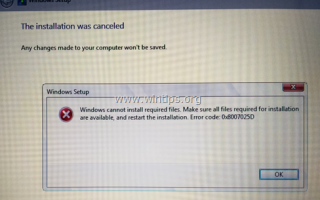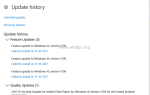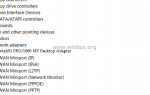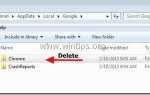Ошибка «Windows не может установить необходимые файлы — ошибка 0x8007025D», обычно возникает при чистой установке Windows 10 с USB-накопителя. Та же самая ошибка появлялась даже при попытке установить Windows 10, 8 или ОС Windows 7 с USB-носителя.
Подробная информация об ошибке 0x8007025D: На первом этапе установки Windows 10 произошла ошибка установки Windows с ошибкой «Установка была отменена. Любые изменения, сделанные на вашем компьютере, не будут сохранены», за которым следует сообщение об ошибке «Windows не может установить необходимые файлы. Убедитесь, что все файлы, необходимые для установки, доступны, и перезапустите установку. Код ошибки: 0x8007057D «.

В этом руководстве содержатся инструкции по устранению ошибки установки Windows 0x8007025D «Windows не может установить необходимые файлы» при попытке установить ОС Windows 7, 8 или 10 с USB.
Как исправить ошибку установки Windows 0x8007025D: Windows не может установить необходимые файлы.
Предложение: Перед установкой Windows отключите все ненужные периферийные устройства (например, беспроводную мышь USB или приемник клавиатуры, беспроводную сетевую карту USB, принтер и т. Д.).
Решение 1. Установите Windows с DVD.
Решение 2. Подключите USB-носитель к порту USB 2.0.
Решение 3. Установите Windows 10 в устаревшем режиме.
Решение 4. Проверьте RAM RAM на наличие проблем.
Решение 5. Замените жесткий диск (при необходимости)
Решение 6. Установите Windows в меньшем разделе.
Решение 7. Обновите системный BIOS.
Решение 1. Установите Windows с DVD.
Сначала я пишу это решение, потому что в большинстве случаев ошибка 0x8007025D устраняется, когда установка выполняется с установочного носителя Windows DVD. Итак, перейдите и с помощью средства создания носителя загрузите и запишите файл Windows.iso на DVD-носитель, а затем установите Windows с этого DVD-носителя, чтобы устранить ошибку 0x8007025D.
Если в вашей системе нет устройства DVD, я предлагаю повторно загрузить ISO-файл Windows и создать новый установочный носитель USB с помощью другого флэш-накопителя USB, используя эти инструкции. *
* Важный: Если у вас есть система на основе UEFI, вы должны создать USB-носитель для UEFI. Если у вас есть устаревшая система, вы должны создать USB-носитель для устаревшей системы.
Решение 2. Подключите USB-носитель Windows к порту USB 2.0.
Второе решение, позволяющее обойти ошибку установки Windows 0x8007025D, — подключить USB-носитель к другому USB-порту, а лучше — к порту USB v2.0.
Если на компьютере нет порта USB 2.0:
а. Войдите в настройки BIOS и проверьте, можете ли вы отключить поддержку USB 3.0.
б. Установите Windows 10 с помощью флешки USB 2.0.
Решение 3. Установите Windows 10 в устаревшем режиме.
1. С другого компьютера загрузите Windows 10 в файл ISO.
2. Используйте утилиту RUFUS и создайте USB-носитель Windows 10 для схемы разделов «MBR», используя файл ISO Windows.
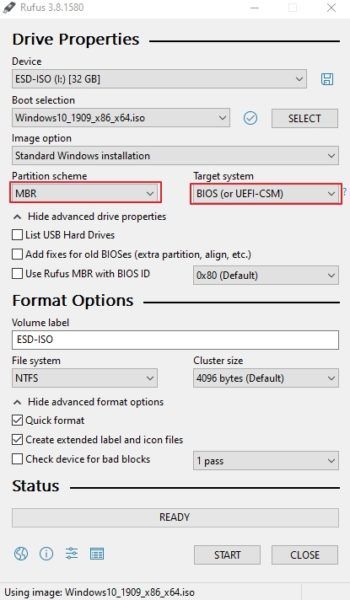
3. Подключите USB-носитель к ПК с проблемой и загрузитесь с Legacy Boot USB-накопитель, который вы создали для установки Windows 10.
Решение 4. Проверьте RAM RAM на наличие проблем.
Ошибка установки Windows может быть связана с неисправной памятью (ОЗУ). В этом случае выполните следующие действия:
1. Проверьте установленную оперативную память на наличие проблем, следуя инструкциям в этой статье: Как проверить Диагностика ОЗУ Проблемы с памятью. Если тест не пройден, замените поврежденную карту памяти.
2. Если в вашей системе установлено 2 палки ОЗУ, удалите одну из них и попробуйте снова установить Windows.
3. (Необязательно) Попробуйте заменить ОЗУ в вашей системе, даже если результаты теста памяти были в порядке.
Решение 5. Проверьте и замените жесткий диск (если требуется).
Еще одна причина ошибки установки Windows 0x8007025D, это поврежденный жесткий диск. Итак, приступайте и диагностируйте жесткий диск на наличие проблем, следуя инструкциям в этой статье: Как тестировать и диагностировать жесткий диск (HDD) на наличие аппаратных проблем. Если ваш жесткий диск поврежден, немедленно замените его.
Решение 6. Создайте раздел размером 125 ГБ и установите на него Windows.
1. Загрузитесь с установочного носителя Windows и выберите: Пользовательский: установить только Windows (дополнительно).
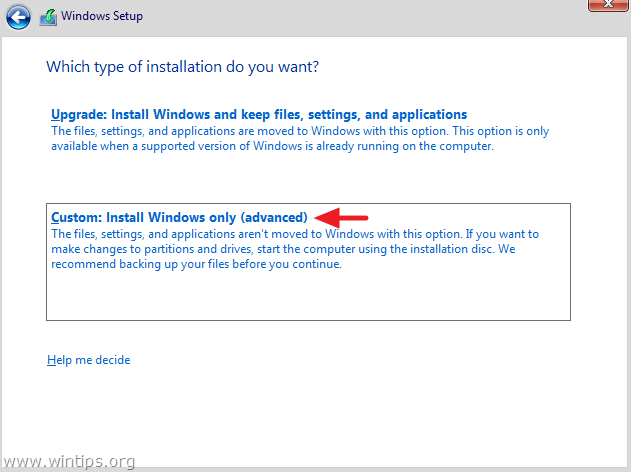
2. Выберите и удалять один за другим все разделы на диске.
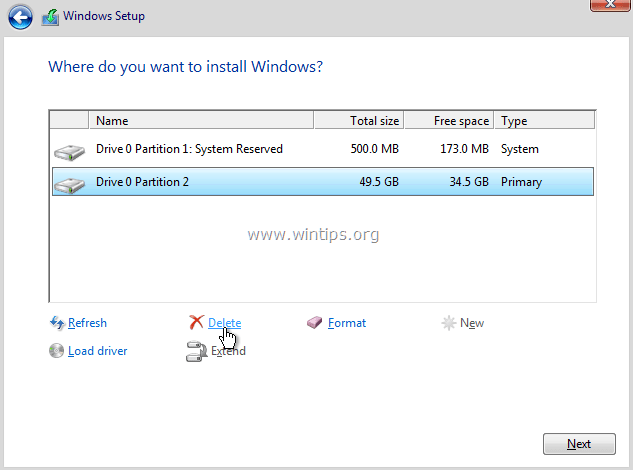
3. щелчок новый и создать только один раздел на диске размером 120 ГБ.
4. Выделите раздел 120 ГБ и нажмите следующий установить Windows. *
* Примечание. Если установка Windows прошла успешно, вы можете изменить размер (развернуть) раздел.
Решение 7. Обновление системного BIOS.
Другое решение для устранения ошибки установки Windows 0x8007025D, это обновить BIOS в вашей системе.
Важный: Обновление BIOS является последним решением для решения проблем с компьютером, потому что, если вы неправильно обновите BIOS, вы сделаете свой компьютер не загружаемым и бесполезным. Поэтому будьте очень осторожны при обновлении BIOS и не выключите компьютер во время обновления BIOS.
Как обновить BIOS:
1. Войдите в BIOS Setup и узнайте текущую версию BIOS. Кроме того, вы можете узнать версию BIOS из Windows GUI. Для этого откройте командную строку и введите следующую команду:
- wmic bios получает smbiosbiosversion
2. Перейдите на сайт поддержки производителя вашего ПК и загрузите последнюю версию BIOS для вашей модели компьютера.
3. Точно следуйте инструкциям производителя по обновлению BIOS на вашем компьютере.
Это оно! Дайте мне знать, если это руководство помогло вам, оставив свой комментарий о вашем опыте. Пожалуйста, любите и делитесь этим руководством, чтобы помочь другим.